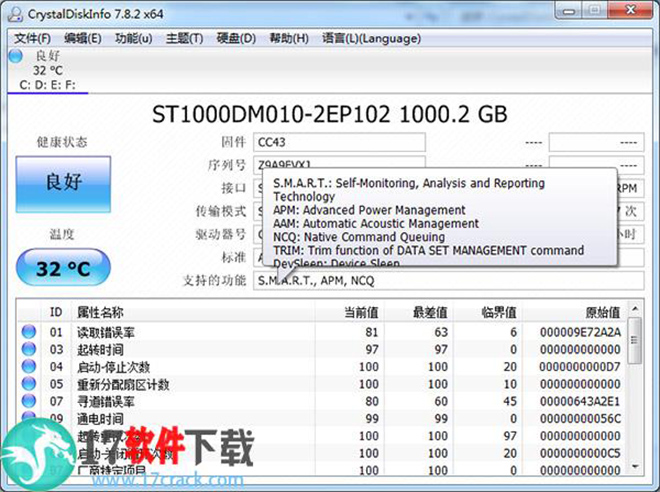
新增或已支持功能
1.它不但可以像同类软件那样显示硬盘信息,并且如果你一直运行它,你还可以看到这些信息的变化状况,这些资料将会用折线图显示出来。如果你想要查看这些 统计资料,那么打开“功能” -- “图表”,就可以了,但前提是你要运行这个软件一段时间,或者直接开机启动。不然你就只能看见一条直线了。2.它可以自动显示硬盘的健康状况。虽然很多软件可以显示硬盘信息,但是并不是每个人都可以看懂这些比较专业的术语的,所以这个软件会直接根据统计到的资 料给硬盘的情况进行打分。这样即使硬盘小白。也可以非常了解它的情况,比如笔者运行后它直接显示“警告”,但是我一点也不慌,因为我重要资料都备份了。
3.它拥有多国语言,并且免费。当然这其中也包含简体中文。
使用教程
1.首先打开软件可以看到硬盘的很多参数,比如温度、固件、序列号、通电次数以及通电时间等等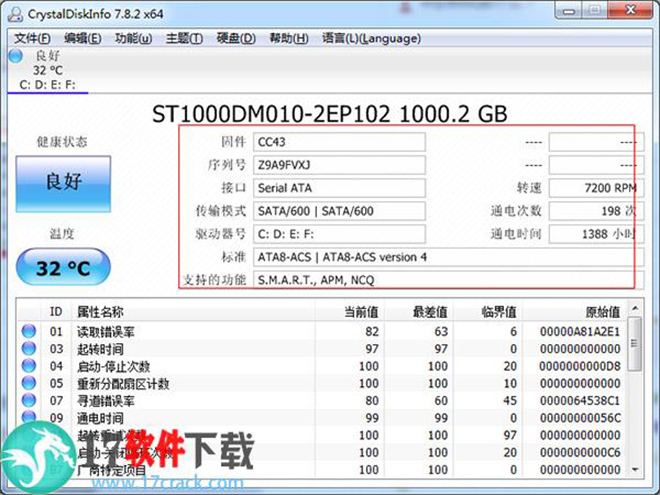
2.在软件的下方可以看到硬盘的各项数据,并显示出当前值、最差值以及临界值等,可以快速的对比出硬盘的健康状况。
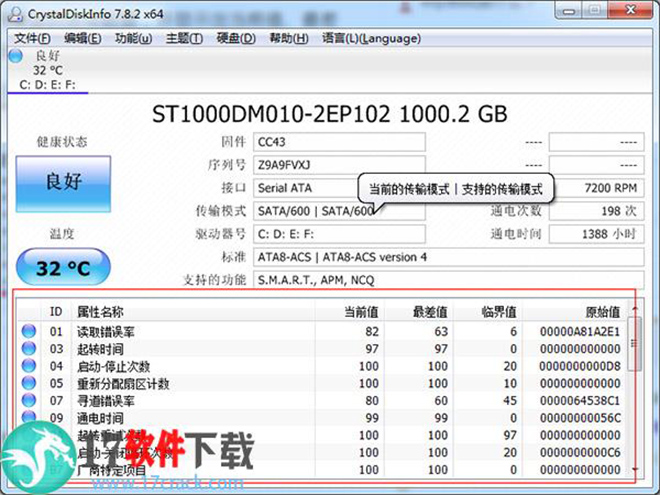
3.点击crystaldiskinfo左侧的健康状态图标可以设置硬盘警告的临界值,当超过这个值软件就会发错警告。
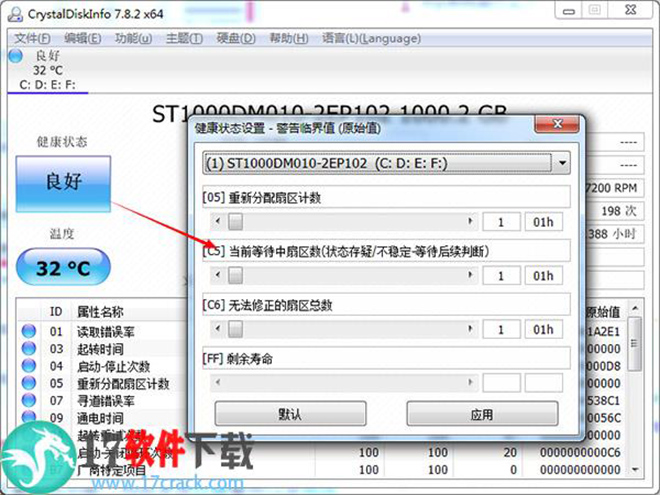
4.在功能中可以设置警告功能,包括发送右键警告以及修改警告的声音等等。
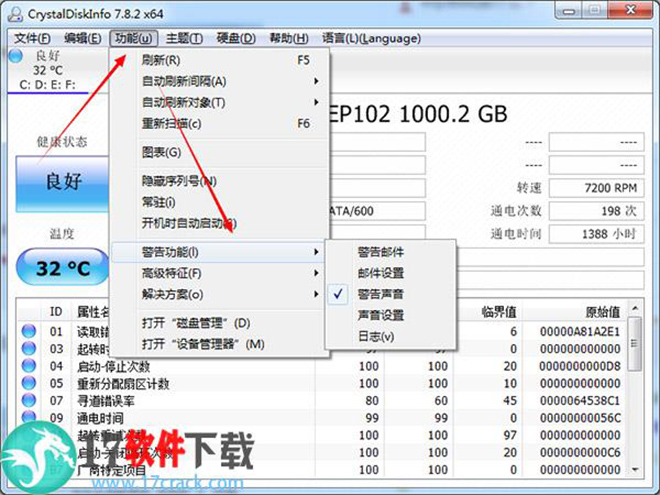
5.同样的在高级特征中可以进行很多设置,其中的AAM/APM控制最重要。
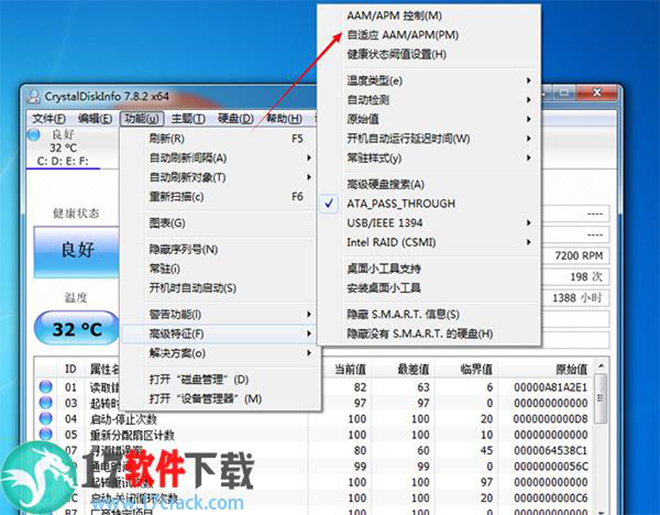
6.使用crystaldiskinfo合理的设置自动噪音管理AAM和高级电源管理APM可以让硬盘既保证性能又减少消耗。
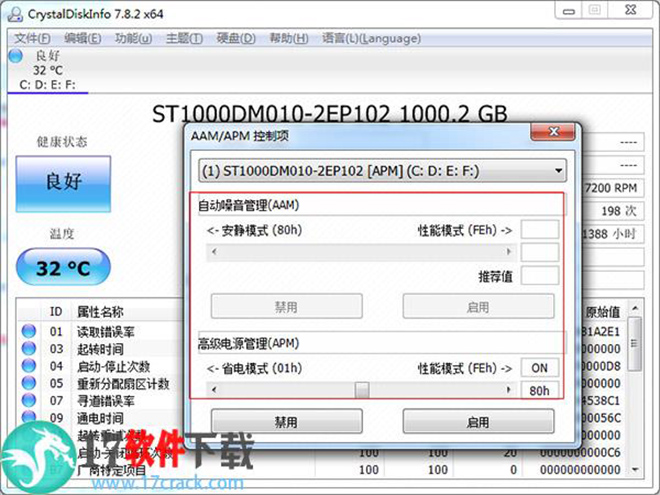
更新日志(本次更新内容)
v7.8改进了Realtek SSD支持
固定图
修复了没有SSE2环境的崩溃问题
使用Visual C ++ 2017 Update 8构建
增加了Realtek SSD支持
增加了ACS-5支持
改进了Windows 10 Ver.1809上的NVMe兼容性
增加了LITE-ON CV6系列支持
修复了UI
v7.7
增加了JMicron JMS583支持(Beta,用于最新固件)
添加了ASMedia ASM2362支持(Beta)
v7.6
修复了Windows 10 Ver.1709或更高版本上的关机/重启问题
修正了错误
使用Visual C ++ 2017 Update 7构建
修复了默认主题设置
将默认主题更改为ShizukuHotaru [Shizuku Edition]
将默认主题更改为KureiKeiRecoding [Kurei Kei Edition]
添加了KureiKeiRecoding / KureiKeiRecoding~KIMIYA主题[Kurei Kei Edition]
使用Visual C ++ 2017 Update 6构建
v7.5
修复了NVMe SSD温度的一部分
增加了Crucial MX500,BX300支持
更新网址
修复了安装程序版本的声音问题
固定菜单
使用Visual C ++ 2017 Update 5构建
添加以调整Kurei Kei的背景图像功能。
CrystalDiskInfo历史版本下载
重要提示提取码:5exi





](http://www.52pjb.net/d/file/p/2021/08-05/0418866b2bcd8d1da05c66a2694b32df.png)

 Topaz Video Enhance AI
Topaz Video Enhance AI Geomagic Design X
Geomagic Design X  DAEMON Tools Ultra 6
DAEMON Tools Ultra 6 CLO Enterprise 4
CLO Enterprise 4 Acronis True Image 2021
Acronis True Image 2021 CSS Civil Site Design 2021
CSS Civil Site Design 2021 CAXA CAPP工艺图表 2021
CAXA CAPP工艺图表 2021 PaintTool Ver.2
PaintTool Ver.2 BarTender Designer
BarTender Designer Qimage Ultimate
Qimage Ultimate Sharpdesk
Sharpdesk PDFCreator
PDFCreator